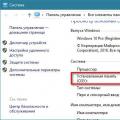1. Скрытое меню «Пуск»
Переместив курсор в левую нижнюю часть экрана и щелкнув левой клавишей мыши, вы запускаете плиточную стартовую страницу… но щелкнув правой клавишей, вы откроете меню со ссылками на все основные разделы операционной системы, включая Панель управления, командную строку и Диспетчер задач.
Для открытия скрытого стартового меню, щелкните правой клавишей мыши в левом нижнем углу.
2. Синхронизация настроек
Windows 8 поддерживает старую систему учетной записи пользователя, но в ней также заложен и новый тип пользовательского аккаунта, который связан с вашим Windows ID и сохраняет всю вашу информацию из SkyDrive, Xbox, Hotmail/Outlook и всех остальных сервисов, предоставляемых компанией. С системой Windows 8 вы можете синхронизировать все настройки, интернет закладки и многое другое на разных компьютерах.
Синхронизируйте свои настройки
С помощью связанной учетной записи вы можете синхронизировать ваши настройки Windows (от обоев рабочего стола до истории просмотра веб-страниц) во всех компьютерах, что очень удобно, если у вас их несколько на работе или дома. Зайдите в Настройки, выберите «Изменить настройки ПК» и откройте страницу «Синхронизация настроек» для настройки этой функции.
3. Windows Defender (Защитник Windows)
Windows 8 поддерживает Windows Defender с дополнительными антивирусными возможностями. Но в отличие от Security Essentials, Windows Defender борется и с вирусами, и со шпионскими программами, и уже включен в операционную систему. Вы заметите его работу, если вместо него еще не установили себе антивирусные и анти-шпионские программы, которые активизируются каждый раз, как только необходимо устранить появляющиеся угрозы безопасности компьютера.
4. Упрощенное выключение компьютера
Используйте традиционную комбинацию Alt+F4 для быстрого выключения компьютера. Вместо того, что бы открывать боковую панель Charms bar, нажимать Настройки, затем выбирать кнопку Питания и «Выключить», просто нажмите Alt+F4 при открытом рабочем столе. Вы можете нажать Enter чтобы выключить компьютер или выбрать другую опцию из появившегося меню.
5. Автоматическое сохранение скриншотов
Windows 8 автоматически сохраняет снимок экрана каждый раз, когда вы нажимаете Win+PrtScn. В Windows 7 был специальный инструмент «Ножницы» для захвата скриншотов, и он также присутствует в Windows 8. Однако есть более простой способ зафиксировать то, что происходит на экране: нажмите клавиши Windows и PrtScn одновременно, и рисунок в формате PNG будет автоматически сохранен в вашу Библиотеку изображений.
6. Комбинации на клавиатуре
Ctrl+Tab открывает список всех ваших приложений Windows 8. Водить по экрану и нажимать клавиши пальцами в системе Windows 8 вполне реально для устройств с сенсорным экраном, но как насчет обычных ноутбуков и стационарных компьютеров?
Знание комбинаций на клавиатуре в системе Windows 8 сэкономит вам множество кликов и перетаскиваний с помощью мыши, и поможет быстрее и проще ориентироваться в системе. Например, Win+C открывает боковую панель Charms bar, в то время как просто нажатие клавиши Windows позволяет переключаться между рабочим столом и стартовой страницей. Еще одна полезная комбинация: на стартовой странице нажмите Ctrl+Tab чтобы открыть список всех приложений.
7. Переключение между приложениями
Windows 8 позволяет вам фиксировать страницу приложения (например, Погоды или Bing) в какой-то части экрана, пока вы работаете на рабочем столе. Многие приложения Windows 8 имеют свой мини-режим, так что вы видите их в какой-то части экрана.
Используйте режим двойного экрана
Так вы, например, можете работать в Photoshop и следить за прогнозом погоды. Или можете оставаться на связи в
Twitter, пользуясь приложением People, и одновременно оперировать цифрами в Excel. Для открытия приложения на весь экран, перетащите его сверху правее или левее по экрану. Вы можете также запускать страницы разных приложений рядом друг с другом.
8. История файлов
Windows 8 может сохранять предыдущие версии важных для вас файлов, что очень выручает, если вы случайно удалили документ или ваша любимая фотография была повреждена по каким-то причинам.
Функция - История Файлов - не включается по умолчанию, вам необходимо активировать ее, зайдя во вкладку «Система и Защита» в Панели Управления. Единственное замечание, вам необходим дополнительный доступный жесткий диск, причем любой: внешний, встроенный или сетевой.
9. Поддержка ISO
В Windows 8 вы можете запускать ISO (и VHD файлы) в исходном формате. Двойной клик по загруженному или извлеченному ISO файлу позволяет увидеть его содержимое; нажмите правой клавишей мыши и выберите «Монтаж» для запуска файла.
10. Переустановка Windows
Это функция, которая вам может и не понадобиться, пока что-то не пойдет не так - новый способ для перезагрузки Windows, известный как Сброс настроек (на странице настроек ПК). Нет необходимости искать диски и серийные коды, поскольку все, что вам необходимо, уже есть в системе и спрятано на жестком диске.
Процесс возврата к заводским настройкам Windows укладывается в пару кликов и еще никогда не был настолько простым. Как вариант, вы можете сделать «Обновление», что вернет все настройки операционной системы к исходным, сохранив при этом ваши личные файлы, настройки, программы, которые шли вместе с вашим ПК и любые приложения, которые вы загрузили из магазина Windows.
Многих пользователей, раздумывающих над целесообразностью обновления операционной системы, волнует вопрос о функциональных возможностях . В этой заметке я перечислю новые функции Windows 8, которые выделяют ее на фоне альтернатив.
Интерфейс Metro и мультитач

Функции Windows 8
Пожалуй, новый интерфейс является самым заметным изменением функционала Windows. Суть его состоит в наборе живых плиток (тайлов), по сути и являющихся приложениями. Прикосновение к ним или клик мышью открывает соответствующее окно. Панель инструментов теперь выплывает снизу экрана, а справа выплывает «волшебная» панель.
Наличие сенсорного экрана позволяет воспользоваться мультитач-жестами для управления системой, что значительно повышает эффективность работы с ней.
Поддержка Hyper-V

Windows 8 Hyper-V
Функции Windows 8 включают поддержку . Теперь пользователям не надо устанавливать отдельное приложение для виртуализации, что значительно облегчает решение многих задач.
Встроенный антивирус
Компонент является надежной защитой системы от вирусов. В открытую разработчики отдельных антивирусных программ практически никак не высказались по этому поводу, но это явный удар по их бизнесу.
А облака…
Windows 8 буквально пронизана поддержкой облачных технологий. Для того чтобы воспользоваться этим преимуществом необходимо стать владельцем учетной записи Microsoft Windows Live ID.
Теперь после переустановки операционной системы пользователю не придется начинать все с нуля. Воспользовавшись кнопкой сброса Windows 8, систему можно привести в «исходное состояние», при этом из облака будут загружены все конфигурационные и системные файлы.
Сделав снимок своей системы в облаке, вы сможете получить к ней доступ с любого другого компьютера или мобильного устройства. Ваши документы, музыка, фотографии, теперь доступны вне зависимости от того, имеются ли у вас с собой флешка или нет. Но самое главное преимущество облачного хранения данных - защита от случайной потери файлов.
Управляй компьютером с помощью жестов
Среди функций Windows 8 – поддержка инновационного контролера Kinect, разрабатывавшегося для игровой консоли Xbox 360. С его помощью можно будет выполнять ряд действий в операционной системе с помощью жестов.
Где кончается планшет и начинается настольный компьютер?
Windows 8 стирает различия между мобильными и настольными системами, между процессорами различной архитектуры и дисплеями с различным размером диагонали. Функции Windows 8 поддерживаются на ноутбуках, планшетах и десктопах.
Легкий старт
Windows 8 можно запустить в двух режимах – полном и частичном. С полным режимом все понятно – операционная система запускается полностью, а при частичной загрузке запускаются только самые критические компоненты ядра и службы. Но этого вполне достаточно для прослушивания музыки, просмотра электронной почты, просмотра странички в интернете. Нечего и говорить, что загрузка в частичном режиме происходит практически мгновенно.
После нескольких месяцев , наконец, здесь,что бы избавить нас от многих бросающихся в глаза недостатков Windows 8 . Вы, несомненно, уже слышали о крупнейших новых функциях Windows 8.1 : кнопка старта вернулась назад, Bing владеет Поиском,функция сплит-Screen Snap стала настраиваемой.Что бы не говорили о многих ноых функциях,они являются тонкими изменениями и есть скрытые тайны спрятанные в темных углах Windows 8.1,и ждут своей очереди, чтобы начать работать.
Нет, эти драгоценные функции не такие кричащие, как в Windows 8,вновь обретенная возможность синхронизации приложений вкладок в Internet Explorer 11 между несколькими устройствами, но они, возможно, так же,если даже не больше,просто удобные.И нет никакого способа,с помощью которого вы сможете найти их, если не копать глубже … или прочитать эту просветительскую статью.
Выключите кнопку Пуск
Давайте начнем с чего-то основного, но далеко не очевидного.Да, кнопка старта вернулась назад … но в меню Пуск её нет.Таким образом, вы все еще должны пройти через процесс с участием multiclick Charms Bar, если вы хотите выключить компьютер,то есть если вы не знаете,о секрет е кнопки меню.
Щёлкните правой кнопкой мыши на кнопку Пуск, которая появляется при наведении курсора мыши в нижнем левом углу экрана,выйдут несколько вариантов, в том числе быстрые ссылки на такие вещи, как глубокое управление дисками и инструменты командной строки.
Теперь, само меню не является новым для ОС Windows 8.1 . Новым является добавление Завершение работы в указанном меню.При наведении курсора на секунду даёт вам варианты, чтобы выключить или перезагрузить компьютер прямо тогда и там, никаких манипуляций со скрытыми меню которые могут потребоваться.
Загрузите компьютер с рабочего стола или все приложения, и многое другое
Опция Свойства панели задач ещё один старый друг с тонкими настройками Новый вид и решающими для рабочего стола. Вы слышали, что Windows 8.1 позволяет загружать систему непосредственно на рабочий стол при запуске? Да, но Microsoft, очевидно, не очень хочет, чтобы вы это сделали, вот поэтому эта опция спрятана в этом тёмном углу ОС.
Наведите на рабочем столе правой кнопкой мыши на Панель задач, выберите Свойства ,а затем откройте совершенно новые вкладки Н авигация .Там, вы найдете новые возможности для отключения верхних углов. Эти опции также доступны в современном стиле настройки ПК, но много вариантов стартового экрана можно найти только здесь.
Они удобные! Хотите загрузиться непосредственно на рабочий стол или все приложения на экран? Вот ваш шанс, и другие выборы столь же полезны.Хотите показать фон рабочего стола на стартовом экране?
Откройте Метро версию IE 11 в нескольких окнах
Пока вы заняты, используйте все горячие действия изменяемого размера оснастки в Windows 8.1 , не забывайте, что теперь вы можете иметь больше одного приложения в нескольких открытых окон Snapped, что вы не могли сделать в оригинальной версии Windows 8 Release .
Несмотря на большие усилия, я не был очень успешным в получении работы функций в Windows 8.1 Developer Preview . При попытке открыть приложение или два раза в Привязка приложений к одной стороне экрана и попытка открыть второй экземпляр - просто не работает.
Но всё таки,Вы можете открыть несколько экземпляров современной версии Internet Explorer 11. Если у вас есть несколько открытых вкладок, вы можете продолжительно нажать на одну из них и в всплывающем окне выберите вкладку Открыть в новом окне .Кроме того, долговременное нажатие на ссылки на веб-странице поднимает несколько параметров в нижней части экрана, в том числе диалог «Открыть вкладку в новом окне ‘.Выбор этой опции приводит к странице, которая откроется в другом окне IE 11, и Windows 8.1 услужливо расположит оба окна 50/50.
SkyDrive
SkyDrive берёт на себя гораздо большую роль в Windows 8.1 , Microsoft, из бесшовной,облачной взаимосвязанности сделала ещё больше.В самом деле, SkyDrive имеет жизненно важное значение для обоснования в Windows 8.1 , и Microsoft посвящает целый раздел SkyDrive в современном стиле настроек компьютера.Огромное количество настроек теперь может синхронизировать и следовать за вами от устройства к устройству по умолчанию,в том числе современные приложения!Но если вы действительно хотите жить в облаке, Вам необходимо включить некоторые опции,спрятанные на трёх или четырех уровнях внизу.
Откройте Charms Bar и выберите Настройки > Изменить настройки ПК .Оттуда,откройте SkyDrive Опции и выберите в левом меню Ф айлы. Здесь вы можете установить способность сохранять документы и снимки с камеры в папку SkyDrive по умолчанию, совершенно удивительная новая опция,если вы хотите быть в состоянии сесть практически на любой компьютер с Windows 8 и чувствовать себя за ним, как на вашем собственном.
Расслабиться не легко,если ваши гаджеты тревоги посылают взрывы в течение дня. Windows 8 присоединилась к компании Apple и Android в уведомлениях, которые издают звуки и блокируют ваш экран, даже если вы не держите планшет в руках. К счастью, Windows 8.1 позволяет отключить какофонию с новыми установками тихий час.Эта функция тоже глубоко спрятана.Откройте окно настроек Charms Bar, и перейдите к Изменить Настройки ПК >Поиск и приложения > Уведомления . Прокрутите страницу немного вниз, пока не достигнете установок - тихий час. По умолчанию,в Windows 8.1 установлен режим тихо с полуночи до 6 утра, но вы можете изменить окно на любой период времени,который вы хотите.
Возьми свои приложения
Что действительно меня раздражало в современных приложениях в версии Windows 8 . Нет, я не говорю о море неиспользуемого пространства (Windows 8.1 не исправила это!). Я имею в виду тот факт, что они были невероятно надоедливыми что бы можно было управлять ими откуда угодно, кроме стартового экрана. Современные приложения не нигде очевидно не показан в структуре папок файлов, и вы не можете исключить их из программы панели управления из-за особенности интерфейса,в ОС Windows 8.1 , есть изменения.
Перейдите еще раз к разделу Поиск и приложения , и выберите в левом меню Размер приложений . Экран заполняется с полным списком всех установленных современных приложений,в комплекте с размером файла каждого приложения. Если вы ищете, чтобы освободить немного места на жестком диске, вы можете нажать на приложение, чтобы установить опции удаления.
Беспроводные подключения Miracast
Люди не любят провода, и в Windows 8.1 тоже. Как и Android 4.2, Microsoft,в обновлённой ОС включила полную поддержку для стандарта Miracast Wireless Display , который в основном действует как технологии AirPlay от Apple. Это ваш экран ПК,который можно вывести на телевизор или монитор!
Miracast настолько новое приложение,и у вас, возможно, есть проблемы с поиском совместимых телевизоров,но вы можете подобрать ключи приемника Miracast, которые преобразуют любой телевизор с HDMI портом в Miracast-совместимый дисплей. Если вы хотите подключить ваши устройства Windows 8.1 к приемнику Miracast,вы можете погрузиться в современный стиль настроек компьютера.Самый простой вариант,является открыть Charms Bar и выберите Проект > Добавить дисплей . Если рядом есть диспле Miracast , Windows 8 должна найти их.
ОС Windows 8.1 приносит новые улучшения в работу с экзотическими принтерами,которые появляются в наши дни. С одной стороны, Windows 8.1 пакеты поддержки 3D принтеров приходят в виде драйвера и родной API, и, надеюсь они сделают процесс 3D печати таким простым, как традиционный процесс печати 2D, а не сложный экспорт заполненного беспорядка, что в настоящее время мы ив идим.
Идея состоит в том, чтобы позволить вам работать с 3D принтерами, с помощью меню Печать под устройством, так что вы можете печатать непосредственно с устройства,что предполагается как новый современный интерфейс,программное обеспечение принтера использует поддержку Microsoft.
Но передовые действия с печатью не останавливается на достигнутом.ОС Windows 8.1 также включает поддержку NFC принтеров. Если оба ваши устройства Windows и принтер имеют (в настоящее время редко) поддержку NFC,то просто нажмите на один против другого и устройство автоматически выполнит сопряжение двух устройств Для беспроблемных действий печати.
И если NFC или 3D принтеры просто немного слишком авантюрные для вас, вы будете рады услышать, что ОС Windows 8.1 также включает в себя возможности Wi-Fi Direct печати.Что это значит?Всё просто: Вы можете подключиться непосредственно к Wi-Fi Direct - совместимому принтеру без того, чтобы переходить на Wi-Fi сети или возиться с установкой программного обеспечения,хотя точный метод будет зависеть от вашего принтера и устройства.
Для знакомства с версией операционной системы Windows 8.1 мы отправились в московский офис компании Microsoft, где нам и продемонстрировали «экосистему», или взаимодействие всех устройств на базе Windows. Кроме того, рассказали об основных особенностях, которые появились в новом издании.



Напомню, что Microsoft Windows 8 была представлена 26 октября 2012 года. Система ориентирована на высокомобильные устройства, обладающие возможностями сенсорного управления и постоянно находящиеся на связи (будь то соединение по Wi-Fi или 3G). Менее чем через год появилось обновление 8.1 – это «…подтверждение приверженности Microsoft новым принципам быстрой и адаптивной разработки, которая подразумевает внимательность к отзывам пользователей, изучение различных «телеметрических» показателей с целью постоянной адаптации и улучшения финального продукта».
С 18 октября 2013 года каждый пользователь лицензионной ОС Windows 8 может бесплатно загрузить обновление 8.1 и оценить основные фишки новой системы в связке с различными аппаратами, приложениями и сервисами Microsoft и ее партнеров.
Естественно, система создавалась таким образом, чтобы любые устройства на Windows могло взаимодействовать друг с другом. «Windows так или иначе является частью жизни более чем миллиарда человек по всему миру. Каждый день Windows пользуются больше людей, чем любой другой операционной системой, применяя ее для самых разных вещей: прослушивания музыки или просмотра видео, игр и развлечений, контактов с друзьями и близкими, общения в социальных сетях, работы в офисе и за его пределами.
Microsoft стремится к предоставлению универсальной среды и единого пользовательского опыта на всех устройствах. Операционная система Windows и ее обновление Windows 8.1 объединяет простоту и развлекательный характер планшетов с силой ПК».
Операционная система Windows 8.1 сводит воедино все манипуляции, которые вы проводите с гаджетами: приложения и сервисы работают вместе, представляя гибкую среду для работы на всех устройствах, а также развлечений. Ну и, как подчеркивает компания: «Платформа Windows - операционная система, отвечающая всем потребностям современного бизнеса».
Поскольку у нас на сайте, а точнее, на YouTube-канале вышел довольно подробный видеоматериал об основных моментах в версии 8.1 и об «экосистеме», то в данном тексте кратко изложу увиденное и услышанное, а также поведаю о том, что еще нового вошло в апдейт Microsoft Windows 8.1.
Взаимодействие устройств в среде Windows 8.1
В Windows появилась возможность автоматической синхронизации данных. Например, при добавлении в календарь любой информации она практически сразу появляется и в другом устройстве на базе Windows, естественно, с одной и той же подключенной учетной записью. Все изменения коснутся не только отдельных приложений, но и настроек: язык интерфейса, обои, рабочий стол и многое другое. Для бизнеса это особенно актуально. При потере Windows-устройства вы можете воспользоваться любым другим гаджетом с этой операционной системой, зайти под своей учетной записью, и все важные данные подтянутся из «облака».

При помощи сервиса SkyDrive (представляет собой файл-хостинг - базирующийся на облачной организации интернет-сервиса хранения файлов с функциями файлообмена, созданный в августе 2007 года и управляемый компанией Microsoft) все устройства получают доступ к хранению информации. Снова пример: вы сделали энное количество фотографий или видеороликов на телефон или планшет, гаджеты передали их в облачное хранилище, и каждый аппарат с одной учетной записью получит доступ к фото и видео практически моментально.

Если представить себе, что у вас дома есть игровая консоль Xbox 360, то при помощи планшета можно взаимодействовать с приставкой: управление, ввод информации и другое. Можно управлять Xbox 360 и с телефона на операционной системе Windows Phone 8.

Для себя отменил интересный сервис PhotoBeamer. Если на WP-смартфоне инсталлирована одноименная программа, а на любой другом устройстве (телевизор, планшет, смартфон, игровая консоль) с подключением к сети открыт сайт www.photobeamer.com , то можно передавать фотографии на экран телевизора/планшета и так далее: на дисплее появляется QR-код, на который надо навести WP-смартфон.

В Windows 8.1 реализована поддержка передачи изображения по интерфейсу Miracast (стандарт беспроводной передачи мультимедийного сигнала). Поэтому практически с каждого Windows-устройства можно передавать изображение на телевизор с уже встроенной функцией или наличием специального адаптера. Для бизнес-пользователей пригодится в том случае, если надо демонстрировать презентации. Кстати, во время презентации вы указываете пальцем на планшете определенные места, а на экране телевизора появляется нечто подобное точке от лазерной указки. Есть функции выделения. Удобно!

Для тех, кто не доверяет облачным хранилищам, в компании Microsoft придумали интересный сервис SkyDrive Pro (корпоративное хранилище, которое предоставляется через подписку организации на SharePoint Online в Office 365 или через локальную систему SharePoint 2013). В этом случае информация хранится на серверах компании. Более подробно можно узнать .
Онлайн-презентация документов позволяет передавать информацию в режиме реального времени на любое устройство, где есть веб-браузер и интернет. Нам демонстрировали на примере документа Word. Суть заключается в том, что система генерирует ссылку на «Doc», которая либо копируется в буфер обмена, либо отправляется по почте. Далее «проходим» по ссылке и на экране видим текст. Интересно, что если этот текст перемещать на основном гаджете, то он будет перемещаться и на том девайсе, на который была отправлена ссылка.




На импровизированной презентации Windows 8.1 в офисе нам рассказали и про некоторые бизнес-приложения. Первая программа поставляется вместе с Microsoft Office – Lync. Коммуникационная программа-клиент позволяет пользователям общаться друг с другом в реальном времени, используя различные виды коммуникаций: мгновенные сообщения, видео- и голосовую связь, общий доступ к рабочему столу, конференции, передачу файлов. Более подробно можно узнать .

Основные новые возможности в Windows 8.1
Как ни странно, но в новом релизе вернули кнопку «Пуск» на рабочем столе. Она открывает начальный экран или настраивается так, чтобы запускать «Все приложения». Правый клик мышки открывает дополнительное меню. Кроме того, пользователи теперь могут загружать Windows (например, на устройствах без сенсорного экрана) в режиме «Рабочего стола».


Список приложений. Для того, чтобы попасть в список всех приложений на устройстве, необходимо потянуть вверх за нижнюю часть экрана. А если потянуть сверху вниз на экране блокировки – запустится камера.

В новой версии Windows обои рабочего стола не изменяются при переключении на Modern UI. Вроде бы, мелочь, а переход становится более плавным и естественным.


Несколько вариантов размера значков. Выбираются размеры «плитки» на начальном экране. Напомню, что в Windows 8 предлагалось только два варианта: квадратные и прямоугольные. В 8.1 добавили еще два типа: один меньше предыдущего квадрата (практически, как ярлыки), другой – в виде двух прямоугольников, т.е. большой квадрат.



Первые будут интересны тем, кто хочет организовать оформление наиболее компактно, вторые – тем, кто желает получать больше информации. Например, на большом значке появляется подробная информация о погоде.
Усовершенствованный поиск. В новой версии системы поиск отобразит результаты в элегантном окне, объединяющем результаты поиска на компьютере, в службе SkyDrive и в Интернете. Наиболее популярные результаты могут содержать сведения, изображения, ссылки на другие запросы, документы, содержащие строку поиска, список приложений из Магазина, установленных на вашем устройстве, и даже действия, которые можно выполнить непосредственно со страницы. Результаты поиска в интернете отображаются в точности так, как при переходе на соответствующие веб-страницы.







Прием вызовов с экрана блокировки. Позволяет отвечать на входящие вызовы Skype прямо с экрана блокировки.


Настройка размера окон. В Windows 8.1 можно одновременно отображать на экране несколько приложений. Вы можете изменять размер окон приложений практически без ограничений. Это позволяет одновременно работать с несколькими приложениями и рабочим столом. При работе с планшетным компьютером есть возможность открыть новое окно Internet Explorer в дополнение к уже открытому окну Internet Explorer. Кроме того, если разрешение экрана высокое, то активных окон может быть несколько.


Параметры настройки интерфейса Modern UI. В меню «Персонализация» панели Charm есть возможность настройки цветовой схемы фона интерфейса.


Довольно важное обновление – это поддержка планшетных компьютеров с диагональю экрана от 7 дюймов и разрешением от 1366х768 точек.
Персональный хот-спот. Необходим на тот случай, если вы взаимодействуете с сотрудниками вне офиса, в Windows 8.1 предусмотрена возможность использования устройства в качестве персональной точки доступа, через которую можно устанавливать подключение к Интернету и общаться с коллегами.
Есть еще множество нововведений, но я думаю, что о них стоит поговорить в отдельном полном обзоре апдейта Microsoft Windows 8.1.

Заключение
В данном тексте я не стал оценивать новую версию операционной системы и подробно рассказывать о других возможностях Windows 8.1. Основной задачей было дать краткую информацию о взаимодействии устройств на «винде» и слегка коснуться основных особенностей апдейта, поэтому резюмирую в самых общих чертах: ОС смотрится очень хорошо, но мне как активному пользователю Windows 7 многие вещи показались не совсем удобными для работы (вероятно, нужен определенный опыт эксплуатации). Думаю, что для гаджетов с сенсорными экранами Win8 – несомненно, одно из лучших решений, а вот для настольных ПК - несколько непривычная система.
Роман Белых (
Как автор нескольких книг об операционных системах Microsoft – включая недавно вышедшие «Секреты Windows Phone 7» (Windows Phone 7 Secrets) и еще ненаписанные «Секреты Windows 8» (Windows 8 Secret) – я много внимания уделяю описанию функций (приложений, служб и т. д.), равно как и терминологии Microsoft. У всех этих технологий есть названия, которые следует использовать правильно.Открывает передо мной новые возможности по описанию функций – как в новой книге, так и на моем сайте. Однако задача это непростая, поскольку слишком много выходит недостоверной информации, и от Microsoft, и от чересчур увлекающихся энтузиастов, которые внимательно следят за новостями компании. Как, например, правильно называть будущий магазин приложений – или Windows Store?
Мне хочется прорваться через эту дымовую завесу, и хотя на такую работу потребуется много времени – я буду собирать данные как минимум до конца года, пока пишу книгу «Секреты Windows 8» – это моя первая попытка задокументировать новые функции и внести хоть какую-то ясность. Пока что список неполный, и поэтому мне понадобится ваша помощь. Если у вас есть информация о возможностях Windows 8, которые здесь не перечислены, пожалуйста, напишите в комментариях. Потом я напишу серию статей, посвященных функциям Windows 8.
Flip. Процесс визуального переключения между Metro-приложениями и рабочим столом Windows с помощью жеста листания слева направо от левой грани экрана. Листание с удерживанием включает режим Snap, в котором экран разделяется на два участка: зона Snap и зона Fill (см. Snap).
Internet Explorer 10. Новая версия веб-браузера Microsoft, доступная в двух вариантах – как специализированное Metro-приложение и как традиционная настольная программа.
Picker. Компонент интерфейса Metro-приложения, по функциям аналогичный диалоговому окну «Открыть» в классическом интерфейсе Windows. В него встроена «корзина» для различных объектов, которые могут быть получены из любых источников, включая локальную файловую систему и всевозможные онлайн-сервисы.
PIN-код. Новый метод входа в Windows, предусматривающий использование числового пароля из четырех цифр, как на смартфонах под управлением Windows Phone.
. Новая функция Windows 8, которая автоматически сохраняет все фотографии, музыку, видео и другие личные файлы, настройки персонализации и Metro-приложения, переустанавливает Windows с нуля и восстанавливает все сохраненные данные. Весь процесс занимает не более 4-5 минут.
Reset Your PC. Новая функция Windows 8, позволяющая восстановить исходное состояние системы, стерев все данные и переустановив Windows. Другое название – Push Button Reset.
SmartScreen. Технология безопасности Windows 8, которая предотвращает проникновение в систему вредоносного программного обеспечения с использованием поведенческих и репутационных методов. Раньше эта функция была доступна только в браузере IE, но теперь встроена и в Проводник (Windows Explorer).
Snap. Процесс переключения в режим отображения двух приложений рядом друг с другом на экране Windows 8. Это могут быть два Metro-приложения или одно Metro-приложение, одно классическое. В этом режиме приложение в левой части экрана (в зоне Snap) занимает около 30% экранного пространства, а приложение в правой части экрана (в зоне Fill) – все оставшееся место. Ширину окна каждого приложения можно изменять, двигая линию, разделяющую окна, вправо или влево. Кроме того, приложения можно менять местами.
Windows Run Time (WinRT). Новая среда исполнения для специализированных Metro-приложений, которые запускаются с экрана «Пуск» (Start) Windows 8.
Windows Store. Онлайн-магазин приложений для Windows 8 – как в Metro-стиле, так и традиционных. Пользователи могут устанавливать приобретенные в магазине Metro-приложения сразу на пять компьютеров под управлением Windows. Для традиционных приложений Microsoft не будет определять политику лицензирования и не будет брать комиссии с каждой продажи. В магазине также будут доступны пробные версии Metro-приложений.
Windows To Go. Новый способ запуска Windows 8 с USB-накопителя или другого внешнего носителя, в противоположность загрузке со встроенного жесткого диска. Это позволит использовать портативную версию Windows. Корпорации смогут воспользоваться данной технологией для создания временных экземпляров Windows, которые возвращаются к исходному состоянию после выхода пользователя из системы.
Новая технология безопасности Windows 8, которая требует наличия современной системы BIOS UEFI и проверяет загрузочные подписи всех аппаратных компонентов перед загрузкой ОС. Если к компьютеру подключено неизвестное или зараженное устройство, загрузка не удастся.Глифы (Glyphs). Значки на новом экране блокировки Windows 8, в том числе значок сетевого подключения, значок питания и т. д.
Графический пароль. Новый метод входа в Windows, предусматривающий использование фотографии и серии сенсорных жестов.
Группы. Объединения визуально сгруппированных значков на экране «Пуск». Могут иметь названия. Группы можно целиком перемещать по экрану по мере необходимости.
Датчики. Windows 8 поддерживает широкий спектр аппаратных датчиков, включая акселерометр, уклономер, гирометр, компас, датчик освещенности и датчик положения.
Диспетчер задач (Task Manager). Новая версия инструмента для управления приложениями, процессами, службами, производительностью, сетевыми подключениями и учетными записями из предыдущих версий Windows. Теперь утилита также позволяет управлять приложениями в автозагрузке и включает ряд других новых функций.
Зависимая «плитка» (Secondary Tile). Особая разновидность «плитки» на экране «Пуск», созданная другим приложением. К примеру, для адресной книги существует собственная «плитка», но при необходимости пользователь может создать зависимую «плитку» для одного из контактов, чтобы иметь к нему быстрый доступ со стартового экрана.
Защитник Windows (Windows Defender). Обновленная версия Защитника Windows, которая теперь обеспечивает защиту не только от вредоносного ПО, но и от вирусов. Таким образом, эта утилита заменяет собой и Microsoft Security Essentials.
Клиент Hyper-V. Платформа виртуализации на основе гипервизора, предназначенная для запуска операционных систем и сопутствующих приложений в гостевой среде на основе хоста Windows. Раньше компонент Hyper-V был доступен только для Windows Server. Он приходит на смену Windows Virtual PC.
Кольцевой индикатор прогресса. Новый индикатор прогресса в Windows 8.
Контракты. Новый аспект модели разработки WinRT (Windows Run Time), предоставляющий возможности для взаимодействия между независимыми Metro-приложениями от разных разработчиков. Контракты по сути аналогичны буферу обмена Windows, изобретенному еще двадцать лет назад, но обладают расширенной функциональностью и включают ряд полезных сервисов, в том числе возможности поиска и общего доступа.
Мультидисплейный режим. Windows 8 предлагает новые возможности работы в мультидисплейном режиме – как для экрана «Пуск», так и для классического рабочего стола Windows.
Общий доступ. Контракт Windows 8, позволяющий одному приложению обмениваться данными с другим. К примеру, фото-приложение может использовать этот контракт для публикации фотографий в Интернете. Функцию общего доступа можно вызвать в любом приложении с помощью значка «Общий доступ» (Share) на панели Charms, которая появляется с правого края экрана.
Панель Charms. Набор из пяти значков, доступных в так называемом интерфейсе Edge, который появляется, если провести по экрану с правого края в центр. В набор входят значки «Поиск» (Search), «Общий доступ», «Пуск» (Start), «Устройства» (Devices) и «Параметры» (Settings).
Панель приложения (App Bar). Панель инструментов в специализированных Metro-приложениях, которая появляется только при необходимости и содержит различные команды – в основном кнопки и другие графические элементы пользовательского интерфейса.
«Плитки» (Tiles). Элементы пользовательского интерфейса на экране «Пуск», которые заменяют собой значки и используются для представления приложений и других объектов. «Плитки» могут быть маленькими (квадратными) и большими (прямоугольными). В них отображаются данные, обновляемые в режиме реального времени, поэтому иногда их еще называют «живыми плитками» (Live Tiles). Плитки можно закреплять на стартовом экране и изымать оттуда (при этом само приложение не удаляется).
Поиск. Контракт Windows 8, предоставляющий возможности поиска по приложениям, настройкам, файлам и другим данным. Форму поиска можно вызвать в любом приложении с помощью значка «Поиск» на панели Charms, которая появляется с правого края экрана.
Приложение (App). Специализированное приложение, приложение «в стиле Metro», которое запускается с экрана «Пуск» и работает в новой среде Windows Run Time (WinRT). Это полноэкранные («иммерсивные») приложения, написанные на языках программирования HTML 5 или.NET.
Новая функция безопасности Windows 8, которая запускает встроенное антивредоносное ПО в процессе загрузки операционной системы, чтобы предотвратить проникновение вредоносного ПО в момент запуска Windows. Загрузка антивредоносного компонента происходит после безопасной загрузки.Режим Connected Standby. Новый режим управления питанием для ARM-версии Windows 8, который позволяет компьютеру очень длительное время находиться в состоянии простоя с минимальным энергопотреблением.
Семантическое масштабирование. Процесс включения/выключения дополнительного дисплея Windows 8 с помощью щипкового сенсорного жеста двумя пальцами. На экране «Пуск» семантическое масштабирование можно использовать для просмотра всех дисплеев в одном окне, а также для групповой сортировки и переименования элементов на экране.
Центр обновления Windows (Windows Update). Новая версия Центра обновления в Windows 8 теперь не будет мешать работе пользователей и позволит избежать ненужных перезагрузок.
Экран блокировки. Экран приветствия Windows 8, который появляется при первой загрузке компьютера. На этот экран выводятся время, дата и различные информационные глифы.
Экран «Пуск». Новая оболочка Windows 8 с «иммерсивным», полноэкранным пользовательским интерфейсом, специализированными полноэкранными приложениями и новой средой исполнения Windows Run Time (WinRT).
Есть, разумеется, и масса других функций. На это недвусмысленно намекает этот слайд из презентации Microsoft на конференции Windows 8 Build. Так что работы предстоит еще много.